2024.07.24
#27 アプリツリーの設定方法やメリットについてご紹介します

目次
開く
こんにちは。ES/1 Shelty担当の山田です。
今回はES/1 Sheltyの特徴的な機能である、アプリツリー機能について紹介します。
アプリツリーとは?
アプリツリーとは、特定のURLを機能ごとにまとめて集計・表示する機能です。
ES/1 SheltyではAgentを導入することで、すぐにトランザクションの可視化ができます。
しかしアプリツリーを利用していない状態では、以下のように実行されたURLがそのまま表示されている状態です。
これではどの機能がどれくらいの応答時間なのか、解りにくいと感じる人も多いかと思います。
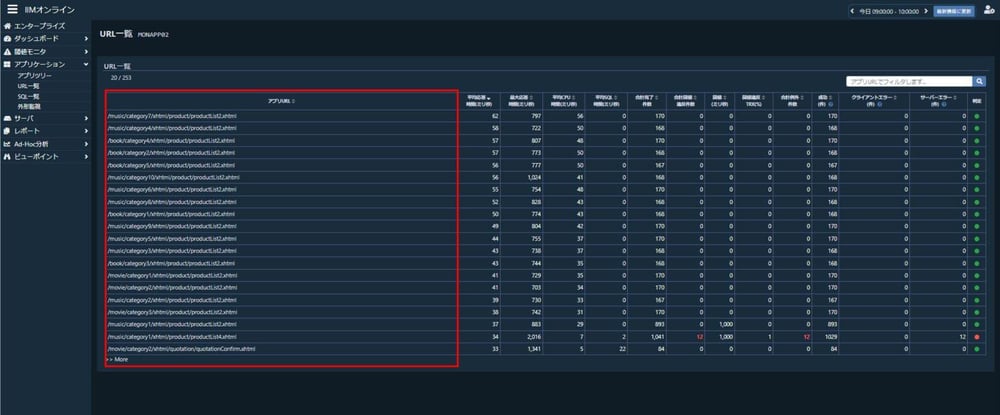
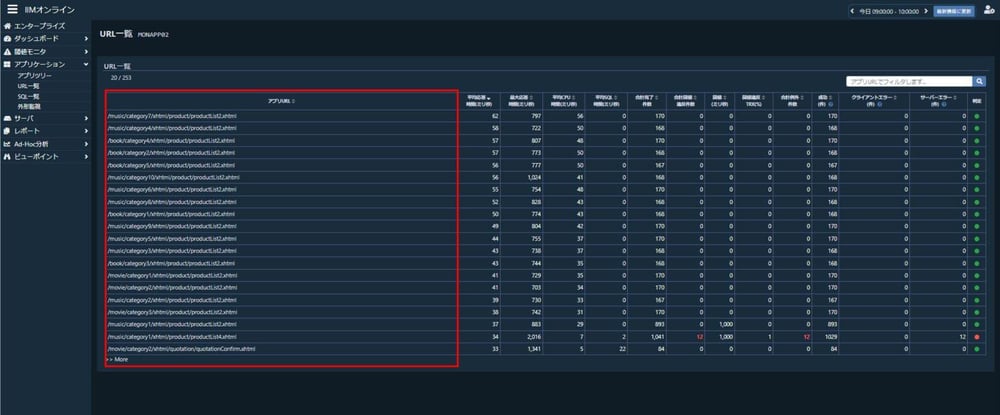
システム内で実行されたURLがそのまま表示されている
そこでアプリツリーの出番です。
アプリツリーでは特定のルールに従ってURLを分類することができます。
例えば、このECサイトでは音楽販売の機能は「/music」から始まるURLを持っているため、これを「ミュージック」という機能名に置き換えて表示することが可能になります。
また、表示名を変えるだけでなく、機能ごとに応答時間や処理件数の平均が表示されますので、この音楽販売へのアクセス数が徐々に伸びている、といった状況を一目で把握することができます。
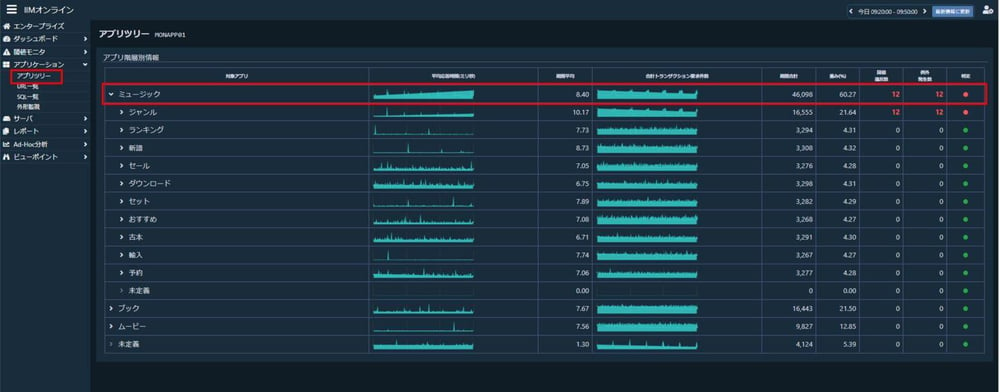
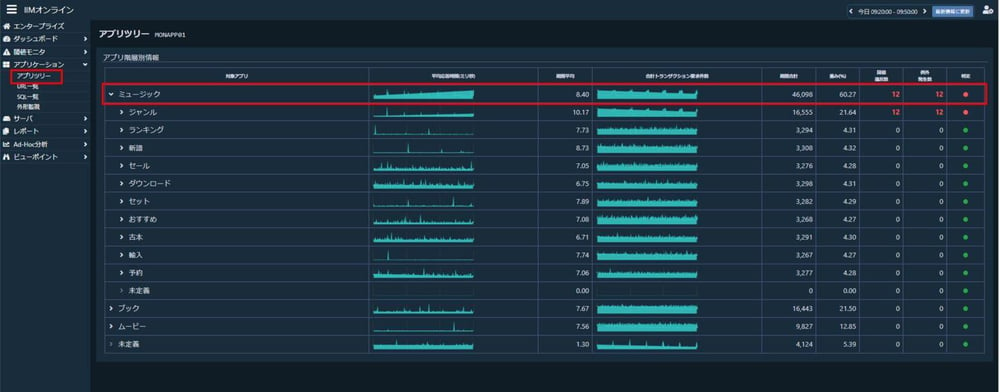
アプリツリーで先ほどのURLを機能単位の表示に置き換える
また、ここで設定したアプリツリーのグルーピングは統合ダッシュボードでも利用することが可能です。
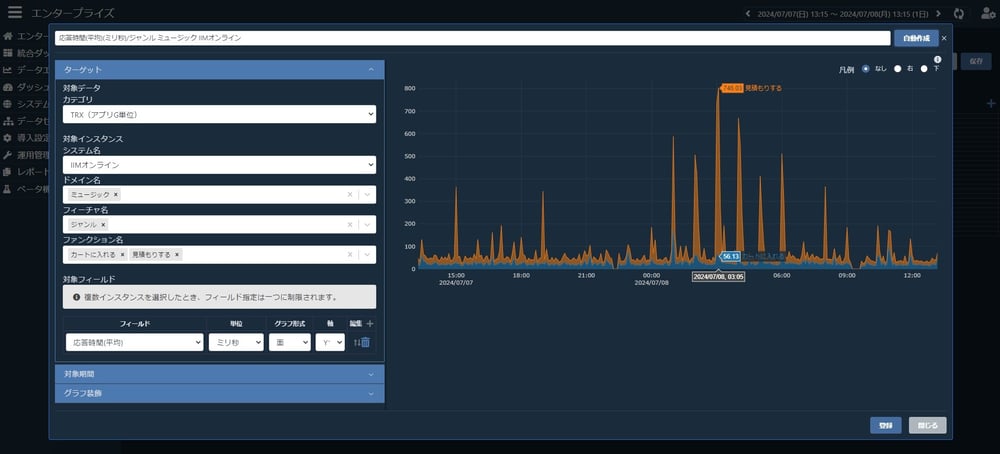
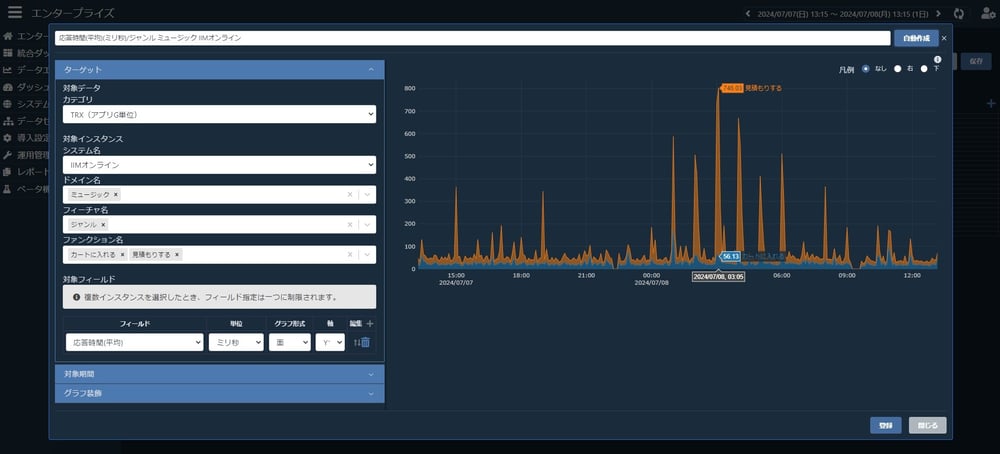
統合ダッシュボードでの表示
このようにアプリツリーを利用することで、「どの機能」が「どんな状態か」を誰にでも解りやすい形で表示することが可能です。
簡単な設定ですぐに使っていただける機能ですので、以下にその設定方法をご説明いたします。
アプリG設定
アプリツリーを利用するためには、「○○というURL名」で入ってきたトランザクションには「○○という機能名」を割り当てる、といったルールが必要になります。
そのルールを「アプリG設定」で作成します。
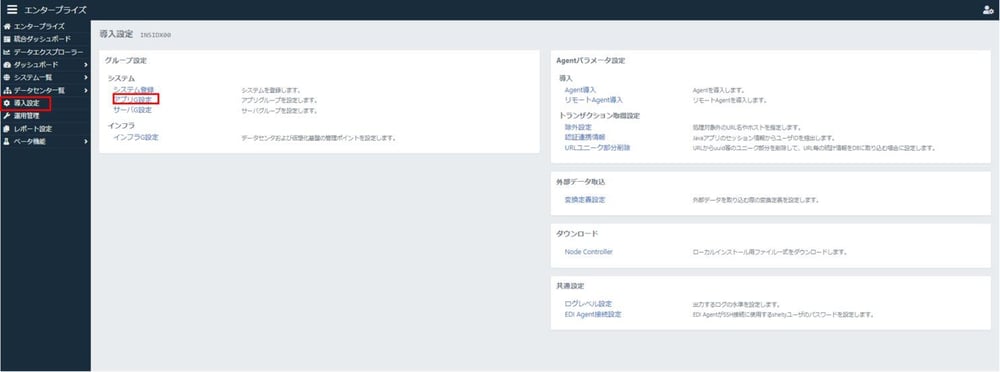
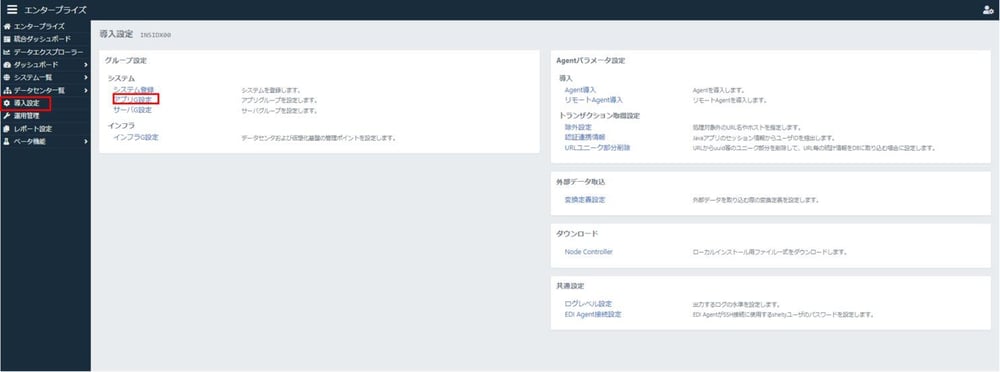
アプリG設定
アプリG設定ではURL名を前方一致形式(○○から始まる)で設定することができます。
先ほどのアプリツリーは以下のようなルールによって作成されています。
またこのルールは「ドメイン(1階層目)」「フィーチャー(2階層目)」「ファンクション(3階層目)」という3階層まで定義することができます。
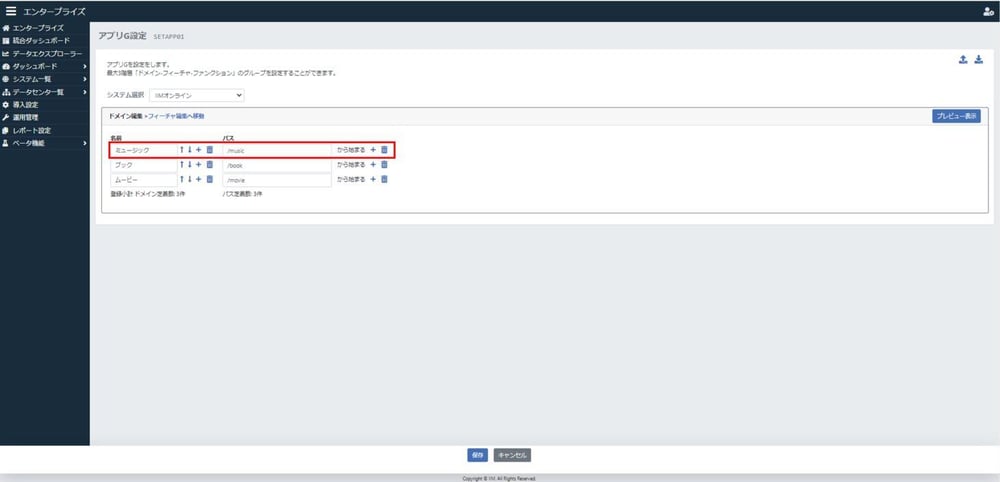
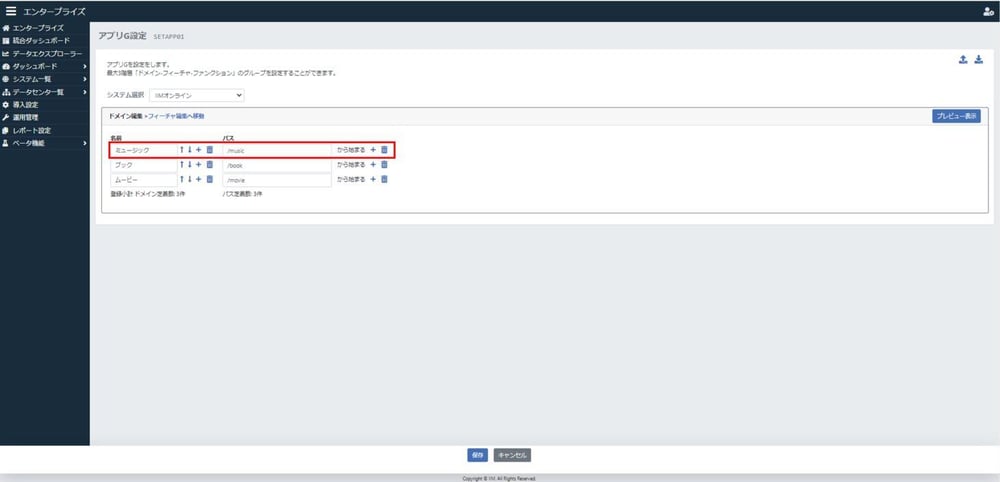
「ドメイン」での設定例
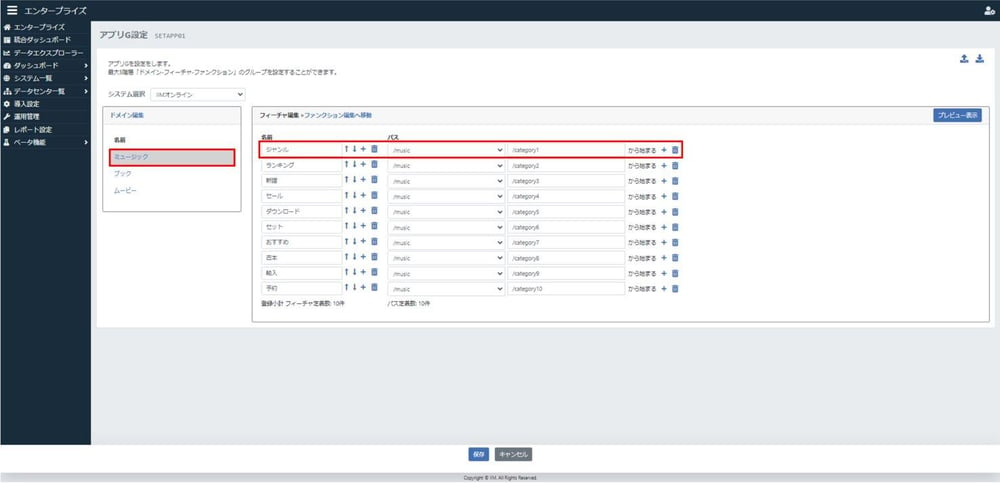
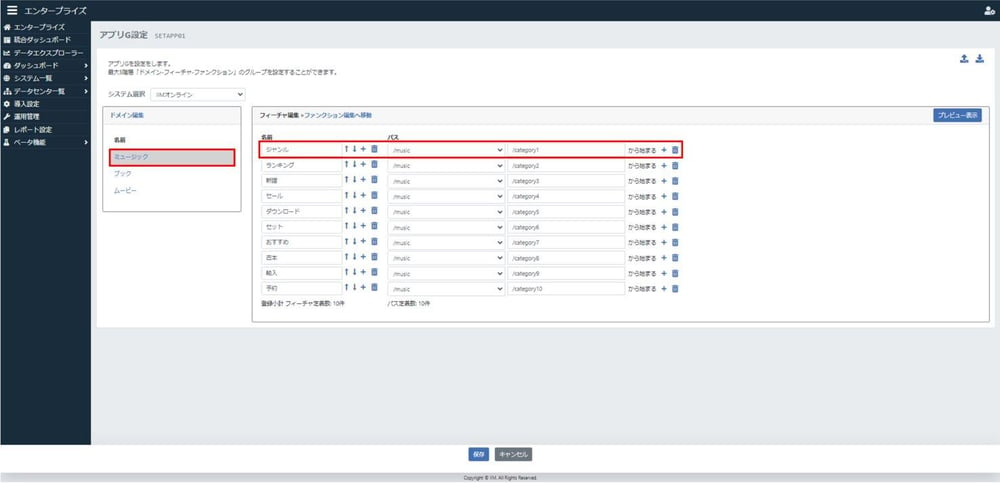
「フィーチャー」での設定例
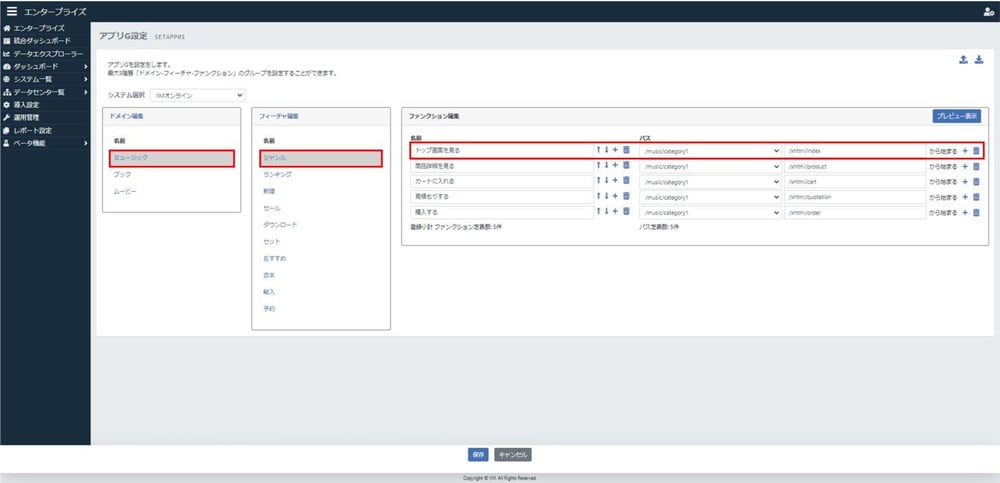
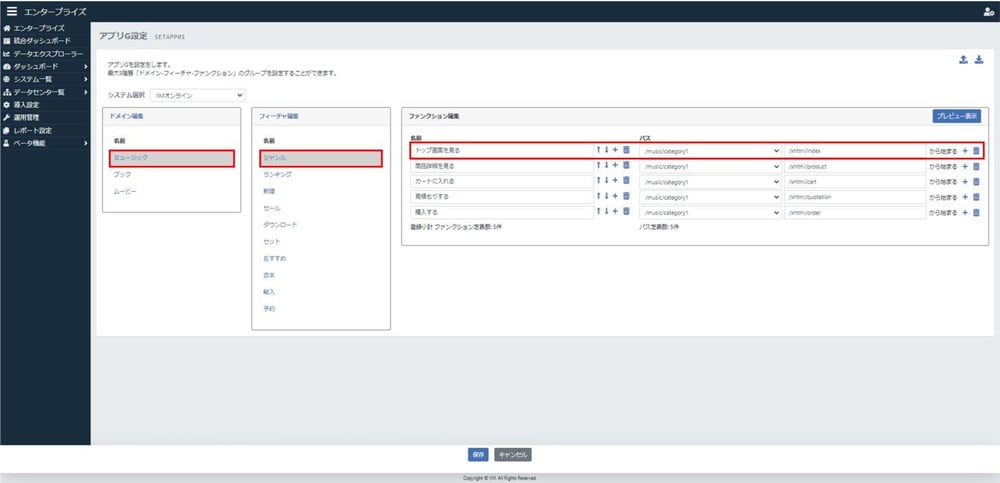
「ファンクション」での設定例
V2.6.0までは前方一致でのみ、指定が可能でした。
V2.7.0からはURLの指定方法に「*(ワイルドカード)」や「?(任意の1文字にマッチ)」が追加され、部分一致や後方一致で
URLを指定することが可能になります。
少しづつ始めてみましょう
アプリG設定を1から全て指定することはかなり大変なため、まずは「ドメイン」を指定するところから始めることをおすすめします。
ぜひ本機能をご利用いただき、ご感想をいただければ幸いです。
コメント一覧
執筆者
T.Y.
営業技術本部 技術統括部 顧客サポート部
関連記事
-

#42 .NET 8.0のデータが収集できるようになりました!
2025.03.18
#性能管理
#ES/1 Shelty
#ES/1 Shelty新機能紹介
#V2.9.0
V2.9.0で .NET 8.0のデータが収集できるようになりましたので紹介いたします。
-

#40 Nutanixのデータ収集ができるようになりました
2025.03.14
#性能管理
#ES/1 Shelty
#ES/1 Shelty新機能紹介
#V2.9.0
V2.9.0からNutanixの統計情報を取得できるようになりました。
-

#38 JP1/AJSログに対応しました
2024.12.04
#性能管理
#ES/1 Shelty
#ES/1 Shelty新機能紹介
#V2.8.0
#ログ解析
JP1/AJSのジョブ実行管理に役立つログ解析機能についてご説明します。

